
สารบัญ:
- ขั้นตอนที่ 1: การค้นพบและการแนะนำปัญหา
- ขั้นตอนที่ 2: เตรียมแฮ็ค Dallas DS 1287
- ขั้นตอนที่ 3: แฮ็ค DS 1287
- ขั้นตอนที่ 4: ผลที่ตามมา
- ขั้นตอนที่ 5: ประกอบชิ้นส่วนอีกครั้ง
- ขั้นตอนที่ 6: เข้าไปในท้องของสัตว์เดรัจฉาน
- ขั้นตอนที่ 7: รางวัล
- ขั้นตอนที่ 8: ไม่มีการพักผ่อนสำหรับคนดื้อรั้น
- ขั้นตอนที่ 9: ขั้นตอนโบนัส
- ขั้นตอนที่ 10: กลับมาทำธุรกิจอีกครั้ง
- ขั้นตอนที่ 11: ทบทวนพาวเวอร์ซัพพลายอีกครั้ง
- ขั้นตอนที่ 12: การแยกแหล่งจ่ายไฟเก่าออกจากกัน
- ขั้นตอนที่ 13: การแยกแหล่งจ่ายไฟที่ใหม่กว่าออกจากกัน
- ขั้นตอนที่ 14: การปลูกถ่ายเริ่มต้น
- ขั้นตอนที่ 15: การปลูกถ่ายเสร็จสมบูรณ์
- ผู้เขียน John Day [email protected].
- Public 2024-01-30 13:03.
- แก้ไขล่าสุด 2025-01-23 15:12.
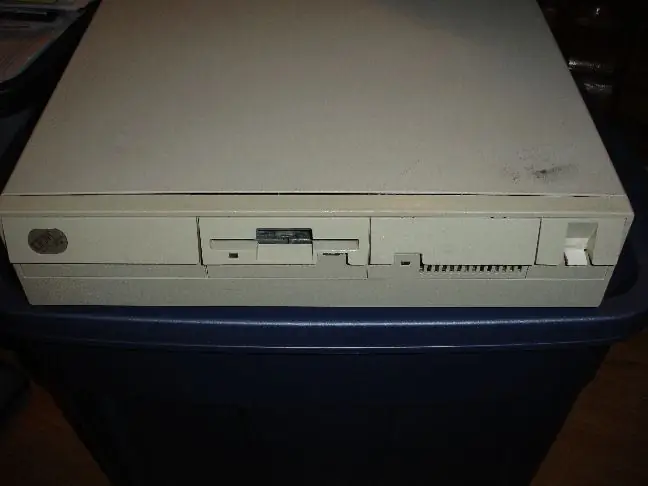
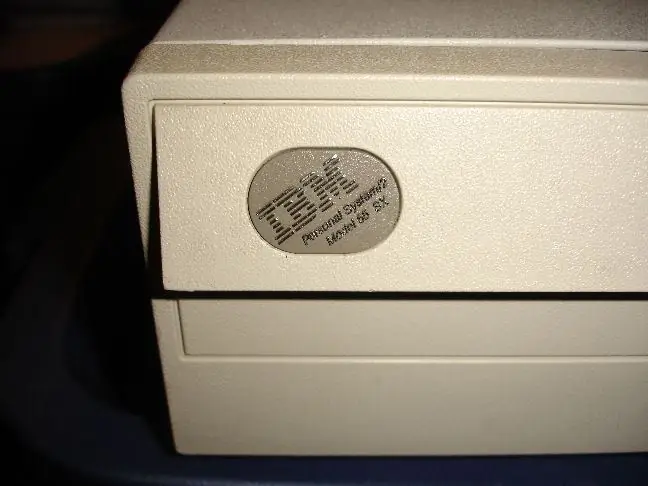
คำแนะนำนี้เกี่ยวข้องกับการแฮ็กทางกายภาพในการเปิดแอสเซมบลี Dallas DS 1287 และควบคุมแหล่งจ่ายไฟแบบ ATX รุ่นเก่าเพื่อทำงานกับ IBM PS2 55SX
เนื่องจากฉันค้นพบข้อมูลมากมายระหว่างทาง ฉันจึงขอแนะนำให้อ่านคำแนะนำทั้งหมดก่อนที่จะพยายามทำอะไรที่แสดงไว้ที่นี่
การทำอะไรหรือแม้แต่ดูคอมพิวเตอร์เครื่องเก่าอาจทำให้คอมพิวเตอร์หยุดทำงาน โปรดอย่าพยายามทำอะไรเว้นแต่คุณจะทราบถึงผลลัพธ์ที่เป็นไปได้:
คอมพิวเตอร์ที่ยังพัง พังยิ่งกว่าเดิม ไฟไหม้ ควัน ฯลฯ
ตอนนี้ฉัน (อย่างเจ็บปวด) ทราบดีว่างานที่คล้ายกันใน DS 1287 นั้นเคยทำมาก่อนแล้ว แต่เนื่องจากฉันไม่สามารถหาข้อมูลได้ทันที (เพราะฉันกำลังค้นหารหัสข้อผิดพลาดของ IBM 55SX และปัญหา CMOS) ฉันจึงนำเสนอเวอร์ชันของตัวเอง จากนั้นข้อสังเกตบางประการที่จะช่วยให้คุณทำงานที่สะอาดและปลอดภัยยิ่งขึ้น
ขั้นตอนที่ 1: การค้นพบและการแนะนำปัญหา

ฉันพบอัญมณีนี้นั่งอยู่ที่ขอบถนนเมื่อประมาณ 6 เดือนที่แล้ว ฉันเป็นคนเก็บขยะที่ดี ฉันจึงคว้าสิ่งนี้และสิ่งอื่น ๆ มาติดไว้ในรถตู้ของฉัน
ฉันนั่งรถไปแถวๆ นี้ในรถตู้ ในฟลอริดา จนกระทั่งเมื่อสัปดาห์ที่แล้ว ในที่สุดฉันต้องทำความสะอาดมันออก (อาจมีคำแนะนำเกี่ยวกับเรื่องนั้นด้วย) เพราะการรั่วไหลของน้ำทำให้เกิดเชื้อราขึ้นในพรม
อย่างไรก็ตาม ฉันหยิบเครื่องนี้ออกมาแล้วนำไปติดไว้ในโรงรถ หลังจากอยู่ที่นั่นสองสามวัน ฉันมีเวลาว่างและตัดสินใจดูว่ามันมีพลังงานเพิ่มขึ้นหรือไม่
ฉันก็เลยหยิบจอภาพ เมาส์ และคีย์บอร์ดขึ้นมาแล้วต่อเข้าด้วยกัน ฉันได้รับข้อผิดพลาด 161 และ 162 แล้วมีภาพหยาบๆ บอกฉันว่ามีบางอย่างผิดปกติ
ฉันออนไลน์และพบว่ารหัสคือ:
161 ไม่ได้ตั้งค่าตัวเลือกระบบ - (เรียกใช้การตั้งค่า); แบตเตอรี่หมด 162 ตัวเลือกระบบไม่ได้ตั้งค่า - (เรียกใช้การตั้งค่า); ข้อผิดพลาดการตรวจสอบ CMOS / การกำหนดค่า
ฉันไม่เคยมี IBM ในวันนั้น ฉันเป็นคนคอมโมดอร์ นี่เป็นการเดินทางครั้งแรกของฉันในช่องทางหน่วยความจำ PS2
ฉันได้เรียนรู้ว่าฉันต้องการดิสก์อ้างอิง (rf5565a.exe) ซึ่งฉันดาวน์โหลดที่:
ใหม่ IBM PS/2 รุ่น 55SX เชื่อมโยงผ่าน Internet Wayback Machine!
ไฟล์อ้างอิง FTP ดาวน์โหลด - คุณต้องการ rf5565a.exe
นอกจากนี้ยังมีสถานที่อื่น ๆ อีกหลายแห่งที่จะได้รับดิสก์นี้
หลังจากที่ดิสก์ทำงาน โปรแกรม IBM ได้นำฉันผ่านขั้นตอนบางอย่าง จากนั้นขอให้รีสตาร์ทระบบ หลังจากรีสตาร์ท ปัญหาเกิดข้อผิดพลาดซ้ำแล้วซ้ำอีก ฉันเปิดคอมพิวเตอร์ทิ้งไว้สองสามชั่วโมง (หวังว่าจะชาร์จในแบตเตอรี่ CMOS) จากนั้นลองอีกครั้งด้วยผลลัพธ์เหมือนเดิม
ฉันอ่านหนังสือออนไลน์มากขึ้นและพบว่าแบตเตอรี่ CMOS ไม่เพียงแต่ตายเท่านั้น แต่ยังล้าสมัยอีกด้วย พวกเขาเสนอการทดแทนที่ได้รับการปรับปรุงจากบริษัทที่ผลิตต้นฉบับ แต่ไม่รับประกันว่าจะใช้งานได้
ลิงค์อัพเดท 10/4/2555
ลิงก์เสีย: www.maxim-ic.com/appnotes.cfm/an_pk/503
ลิงก์ใหม่:การเปลี่ยน DS 1287 - อัปเดตลิงก์โดยใช้ Internet Wayback Machine!
หลังจากอ่านข้อความนี้ ฉันตัดสินใจมองไปรอบๆ เพื่อดูว่ามีหมุดใดบ้างที่เชื่อมต่อกับแบตเตอรี่ คู่มือพินเอาต์นั้นค่อนข้างแย่และแม้แต่อันที่ดีที่สุดที่ฉันหาได้ก็ไม่มีขั้วอินพุตแบตเตอรี่ติดป้ายกำกับ
สิ่งนี้นำฉันไปสู่แนวทางการดำเนินการต่อไป
ขั้นตอนที่ 2: เตรียมแฮ็ค Dallas DS 1287



ฉันอ่านโพสต์ข้อความออนไลน์จากยุค 90 เกี่ยวกับใครบางคนที่ "เพิ่งตัดส่วนบนออกและเปลี่ยนแบตเตอรี่"
ฟังดูเหมือนเป็นแนวทาง ฉันจึงดึงชิปออก (ดัดหมุดด้วย สาปแช่ง) และไปทำงาน
ขั้นตอนที่ 3: แฮ็ค DS 1287




อย่างแรก ฉันได้บล็อกไม้เล็กๆ หนึ่งชิ้น มีดพรมที่มีใบมีดคมมาก และคีมหนีบจมูกเข็มคู่หนึ่ง ฉันเริ่มแกะสลักรอบๆ ขอบด้านบนของเคส ซึ่งอยู่ห่างจากด้านบนเพียงเล็กน้อย เมื่อ WHAMMO, ฉันตัดสิ่งที่มีชีวิตอยู่ออกจากตัวฉันเอง นิ้วกลางที่อยู่ทางซ้ายของฉันหยุดใบมีดได้ค่อนข้างดี เมื่อมันกระทบกับของแข็งที่อยู่ใต้ผิวหนัง ฉันไม่ตื่นเต้นกับเรื่องนี้ ฉันพันนิ้วขึ้นแล้วเดินต่อไป หลังจากทำงานอีกเล็กน้อย ฉันสังเกตเห็นว่ามีชั้นหลุดออกมา ฉันจึงใช้ไขควงเพื่อเอาชั้นนั้นออก เมื่อชั้นนั้นคือเคสชิปดูเหมือนรูปภาพ #4 ฉันแกะสลักและหนีบมากขึ้นด้วยคีมจับเมื่อ ชิ้นส่วนที่บิ่นเผยให้เห็นว่าส่วนบนส่วนใหญ่เป็นของแข็ง ฉันสงสัยอยู่แล้วว่าเพียงแค่การตัดส่วนบนออก ตอนนี้จำเป็นต้องมีมาตรการที่เข้มงวดกว่านี้ ฉันเอาเศษออกไปในโรงรถ แล้วใช้ค้อนกับปลายตรง ไขควงตีต่อไปเพื่อตีสองส่วนของชิปออกจากกัน
ขั้นตอนที่ 4: ผลที่ตามมา



เมื่อฉันแยกมันออก ฉันพยายามระวังไม่ให้ชิปด้านล่างหัก หรือทำให้คริสตัลที่ฉันคิดว่าอยู่ด้านบนเสียหาย
ฉันถอดแบตเตอรี่ออกได้สำเร็จ แต่ในขณะเดียวกันฉันก็หัก (และบิ่น) ส่วนที่มีคริสตัลอยู่ในนั้น
ตอนนี้ถึงเวลาแล้วที่จะลองนำมันกลับมารวมกันอีกครั้ง
ขั้นตอนที่ 5: ประกอบชิ้นส่วนอีกครั้ง




สาเหตุที่คุณไม่สามารถหาแถบแบตเตอรี่ (หรือแถบคริสตัลสำหรับเรื่องนั้น) เป็นเพราะแท็บเหล่านั้นงอแท็บเหล่านั้นขึ้นเพื่อเชื่อมต่อกับรายการที่ด้านบนของชิป
ติดตั้งแบตเตอรี่ด้านบวกลง ดังนั้นฉันจึงออกจากแท็บเพื่อหาค่าบวกที่นั่น
ฉันใช้ส่วนคริสตัลและทาซิลิโคนเคลือบหลุมร่องฟันบนนั้นแล้วติดเทปให้เข้าที่โดยให้หมุดสัมผัสกัน
ฉันบัดกรีหมุดกลับเข้าด้วยกันที่ไปที่คริสตัล
จากนั้นฉันก็ใช้ชิ้นส่วนอื่นเพื่อค้นหาว่าพินใดเป็นพินแบตเตอรี่เชิงลบ
จากนั้นฉันทำการบัดกรีเซลล์ปุ่มลิเธียม 3V ชั่วคราวไปที่แท็บบวก
จากนั้นฉันก็บัดกรีลวดไปที่แท็บลบแล้วติดเข้ากับด้านลบของแบตเตอรี่
ฉันไม่ได้กังวลเกี่ยวกับความเรียบร้อยในตอนนี้ ฉันแค่สงสัยว่ามันยังคงทำงานหลังจากการตีและการโค้งงอหลายครั้งที่มันทนได้หรือไม่
ขั้นตอนที่ 6: เข้าไปในท้องของสัตว์เดรัจฉาน


ฉันเสียบชิปกลับเข้าไปในซ็อกเก็ตอย่างระมัดระวัง โดยสังเกตว่าจุดบนเคสที่ถูกทำลายในตอนนี้นั้นเรียงกันเป็นหมุดเดียวที่ด้านหนึ่ง (ดีใจที่ฉันถ่ายภาพเหล่านั้น)
ขั้นตอนที่ 7: รางวัล

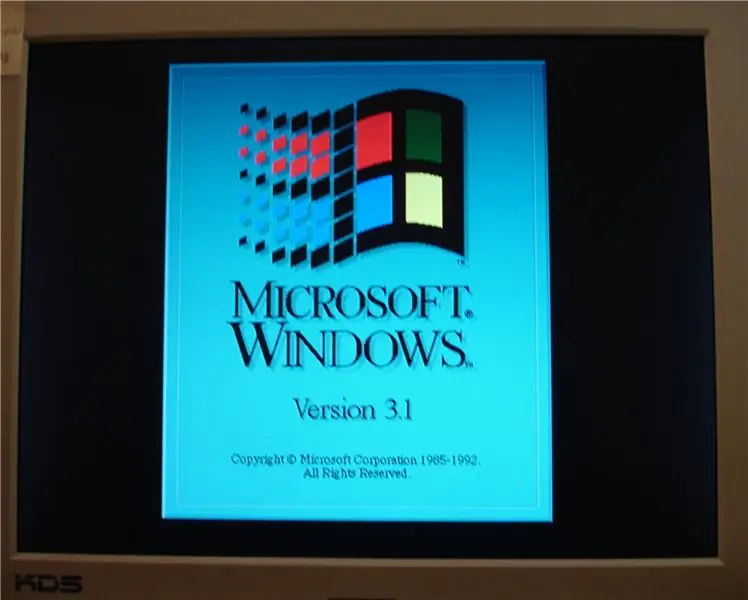

มันได้ผล !! ฉันเปิดดิสก์อ้างอิงอีกครั้ง และครั้งนี้ฉันต้องผ่านตัวเลือกมากมายเพื่อเลือกและบันทึกการตั้งค่า ดิสก์ ฯลฯ
หลังจากรีบูต เครื่องจะโหลด Windows 3.1
เป็นการติดตั้งที่ค่อนข้างธรรมดาและฉันเล่นกับมันประมาณ 30 นาทีแล้วปิดตัวลงและเข้านอน
หลังจากทำเช่นนี้ ฉันเห็นวิธีมากมายในการทำให้ปลอดภัยขึ้น ไม่เลอะเทอะ และดูดีขึ้น
ในภาพสุดท้ายของขั้นตอนนี้ ฉันได้ระบุตำแหน่งของขั้วแบตเตอรี่บวกและลบภายในส่วนบนของชิป
หากมีโอกาสอีกครั้ง ฉันจะพยายามใช้สว่านและเจาะเบา ๆ ในพื้นที่เหล่านี้ (ใกล้กับด้านบนพอสมควรจากมุมมองด้านข้าง) เพื่อถอดแบตเตอรี่เก่าออก แล้วบัดกรีลวดเข้าไปเพื่อเชื่อมต่อกับแบตเตอรี่ก้อนใหม่
คุณสามารถซื้อที่วางแบตเตอรี่ลิเธียมและต่อสายไฟจากชิปไปที่นั้น
สิ่งนี้จะทำให้โครงการสะอาดขึ้นและเร็วขึ้นมาก
ขั้นตอนที่ 8: ไม่มีการพักผ่อนสำหรับคนดื้อรั้น

วันรุ่งขึ้น ฉันต่อเครื่องนี้เพื่อพบกับความสำเร็จ แต่กลับพบว่ามันไม่เริ่มทำงาน
ไม่มีอะไร. ซิป.
กลับไปที่อินเทอร์เน็ตฉันพบว่าแหล่งจ่ายไฟควรเริ่มทำงานไม่ว่าจะเชื่อมต่อกับเมนบอร์ดหรือไม่ก็ตาม ฉันถอดสายไฟออกแล้ว และมันก็ไม่เริ่มทำงาน
สองสามชั่วโมงคงจะมากเกินไปสำหรับอิฐเก่าที่เต็มไปด้วยฝุ่น
ฉันค้นหาออนไลน์โดยสังเขปเพื่อหาอีกอันหนึ่ง แต่สิ่งเหล่านี้หายากและอาจใกล้ตายอยู่แล้ว
ฉันก็เลยทำดีที่สุดต่อไป…..
ขั้นตอนที่ 9: ขั้นตอนโบนัส




ฉันดึงส่วนบนของพาวเวอร์ซัพพลายเก่าออกเพื่อค้นหาฟิวส์ที่เป่าออก แต่ฟิวส์นั้นใช้ได้ ฉันค้นคว้าเพิ่มเติมบนอินเทอร์เน็ต และรวบรวมข้อมูลต่อไปนี้เกี่ยวกับพาวเวอร์ซัพพลาย IBM ของฉัน และกำลังไฟ ATX ขนาด 200 วัตต์ที่เก่ากว่า อุปทานที่ฉันยินดีที่จะใช้:
ปลั๊กพาวเวอร์ซัพพลายมาตรฐาน (200W ATX) ขั้วต่อพาวเวอร์ซัพพลายสำหรับพีซีIBM 55sx Pinout จากเมนบอร์ดที่ซึ่งฉันได้พินเอาต์มาเธอร์บอร์ดสำหรับ 55SXSo จาก ATX รุ่นเก่าถึง IBM พินมีดังนี้: (RED คือ +5V บนตัวเชื่อมต่อ HD จาก ATX PS เพียง ในกรณี) มาตรฐาน (200W ATX) ------ ถึง ------- IBM P7Orange -------------------- สีขาว PWGD (พิน 1) สีแดง -------------------------- (+5 โวลต์หรือคีย์คอนเนคเตอร์) ไม่ได้ใช้สีเหลือง------- -------------------- สีส้มฟ้า ------------------------------------ -BlueBLKBLK------------------------------ทั้งหมด BLK ATX PLUG SPLITBLK -------------- ----------------- BLKBLKWhite ทั้งหมด-------------------------- สีเหลือง (-5V) RedRed ------------------------------ สีแดงทั้งหมด +5VRedStandard (200W ATX)------TO------ -IBM P14BLK ------------------------------ BLKBLK----------------- ------------BLKREDRED------------------------------------------ ทั้ง 3 คนเป็น +5VTAN ด้วยข้อมูลนี้ ฉันประกอบ Franken-Cable เข้าด้วยกันแล้วเชื่อมต่อเข้าด้วยกัน
ขั้นตอนที่ 10: กลับมาทำธุรกิจอีกครั้ง
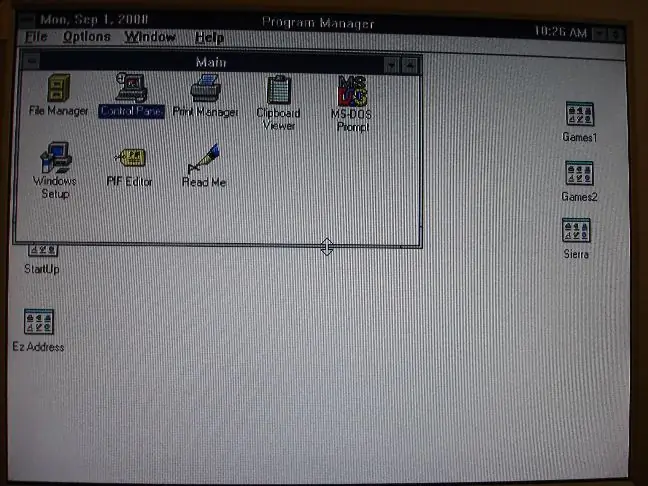
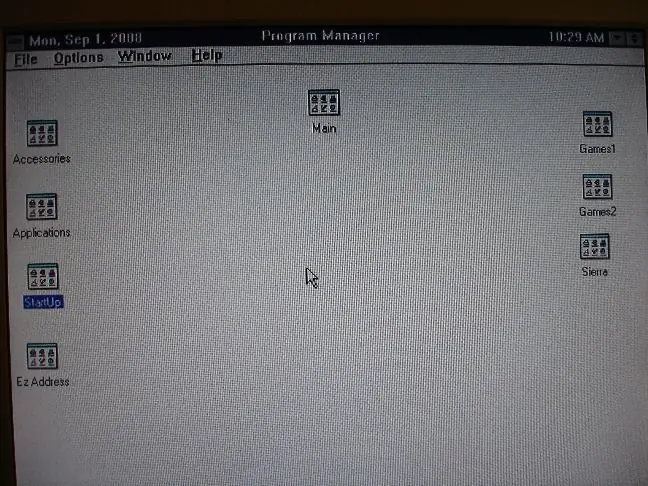
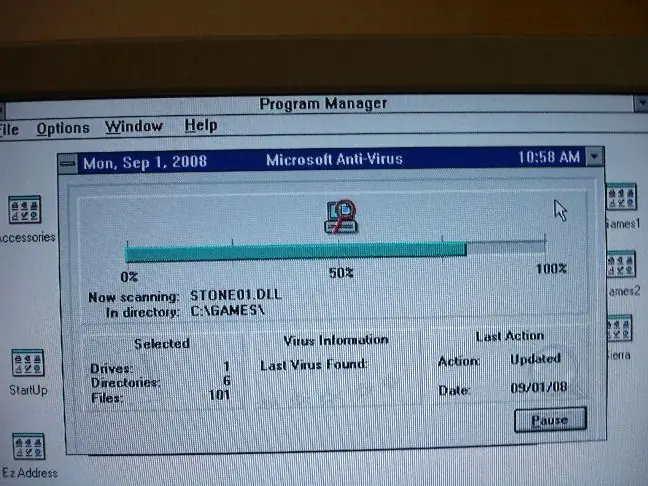
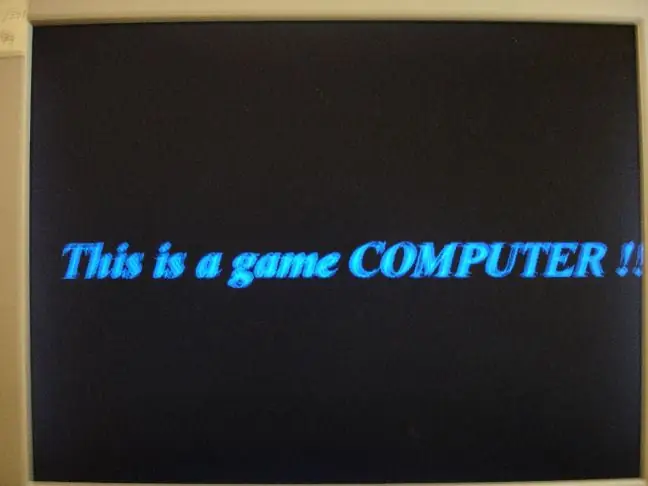
ฉันกดเปิดสวิตช์และ….
มันบูทขึ้น !
นี่คือภาพหน้าจอบางส่วนจากคอมพิวเตอร์ที่ไม่ได้แก้ไข..
ฉันหวังว่าสิ่งนี้จะช่วยให้ใครสักคนนำข้อมูลออกจากคอมพิวเตอร์เครื่องเก่าที่พวกเขาต้องการจริงๆ หรือบางทีอาจแค่พาใครสักคนไปที่โรงรถหรือหน่วยเก็บข้อมูล (หรือรถตู้) แล้วหยิบอุปกรณ์เก่าๆ
ในขั้นตอนต่อไป (เสร็จสิ้นประมาณ 15 วันต่อมา) ฉันได้รับ Power Supply ในตำแหน่งที่ถาวรมากขึ้น
ฉันยังวางแผนที่จะทำให้การติดตั้งแบตเตอรี่ CMOS เรียบร้อยขึ้นซึ่งฉันจะเพิ่มในตอนท้ายของคำแนะนำนี้เมื่อเสร็จสิ้น
ขั้นตอนที่ 11: ทบทวนพาวเวอร์ซัพพลายอีกครั้ง


แน่นอนว่าตัวจ่ายไฟใช้งานได้ แต่มันไม่พอดีกับเคสอย่างถูกต้อง และพัดลมและพอร์ตไฟผ่านเคสอยู่ฝั่งตรงข้าม.. (โปรดทราบว่าสายไฟเข้ามาทางรูพัดลมในเคสในเคส รูปแรก!)
เมื่อมีเวลาว่างเล็กน้อย ฉันตัดสินใจย้ายวงจรแหล่งจ่ายไฟใหม่ลงในกล่องจ่ายไฟรุ่นเก่า ซึ่งแก้ปัญหาได้มากมาย เช่น สวิตช์เปิด/ปิดกลับไปเป็นการทำงานเดิม การจัดตำแหน่งพัดลมและพอร์ตจ่ายไฟ และเพียงแค่มีการจ่ายไฟเข้าในเคสให้ถูกวิธี นอกจากนี้ การตั้งค่าชั่วคราวนี้จะไม่อนุญาตให้คุณใส่ส่วนบนกลับเข้าไปในคอมพิวเตอร์ เว้นแต่คุณต้องการถอดกลับออกอีกครั้งเพื่อเปิดเครื่อง!
เริ่มกันที่เคสเก่า (ขาดสวิตซ์ไฟ) ในรูปที่สอง
ขั้นตอนที่ 12: การแยกแหล่งจ่ายไฟเก่าออกจากกัน




แหล่งจ่ายไฟเก่ามีสกรูสองสามตัวที่ยึดแผงที่เชื่อมต่อกันสองแผงเข้าด้วยกัน คุณถอดสกรูด้านบนออก และถอดสกรูสองตัวออกโดยใช้สวิตช์เปิด/ปิด และแผงด้านบนพับออกจากเคสและปลดตะขอ
ดังที่เห็นในภาพที่สอง พวกเขาใช้สกรูชนิดพิเศษกับพาวเวอร์ซัพพลายนี้ มีหมุดโลหะเล็กๆ อยู่ตรงกลางสกรูหัวฟิลลิป ฉันเพิ่งใช้ปลายตรงเล็ก ๆ ที่แข็งเพื่อดึงหมุดออกหรือจับที่ช่องเสียบฟิลลิปทั้งสองด้านแล้วถอดออก
ถอดสกรูออกจากแผงด้านล่าง และพับออกจากเคสด้วย และคุณจะมีสามส่วนดังรูปแรกด้านล่าง
รูปที่สามแสดงเคสพาวเวอร์ซัพพลายหลักที่ถอดแผงวงจรออก (4 สกรู)
ภาพสุดท้ายแสดงให้เห็นความสกปรกภายในของพาวเวอร์ซัพพลายเก่า
ขั้นตอนที่ 13: การแยกแหล่งจ่ายไฟที่ใหม่กว่าออกจากกัน



ภาพแรกแสดงด้านในของพาวเวอร์ซัพพลายรุ่นใหม่ โปรดทราบว่าบอร์ดมีขนาดเล็กกว่า
ในภาพที่สอง คุณจะเห็นว่าพวกเขาต่อสายพอร์ตจ่ายไฟผ่านเคสของตัวจ่ายไฟ ทำให้ยากต่อการถอดออกเมื่อติดตั้งแล้ว
นั่นคือ เว้นแต่ว่าคุณมีเศษโลหะดีๆ สักชุดเพื่อปลดออกจากเคส (ดูรูปที่สาม)
ขั้นตอนที่ 14: การปลูกถ่ายเริ่มต้น



ดังที่คุณเห็นในภาพแรก มีสกรูเพียงตัวเดียวเท่านั้นที่เชื่อมต่อบอร์ดพลังงานใหม่เข้ากับเคสเก่า…
ดังนั้น ในรูปที่สองและสาม ฉันตัดโลหะบางส่วนจากกล่องจ่ายไฟที่ว่างเปล่าตอนนี้ โดยใช้รูสกรูแบบเกลียวที่มีอยู่ และตัดแต่งเพื่อให้รองรับเพิ่มเติมสองอัน รูปภาพที่สองและสามแสดงวงเล็บเดียวกันตั้งแต่หยาบจนถึงเสร็จสิ้น
ในรูปที่สี่ ฉันมีสามด้านติดกับเคส
ฉันไม่ได้กังวลจริงๆ ว่ากระดานจะสัมผัสกับก้นเคสที่เป็นโลหะเพราะมันค่อนข้างปลอดภัย แต่เพื่อให้แน่ใจว่าจะไม่เกิดอะไรบ้าๆ เกิดขึ้น ฉันจึงนำตัวแบ่งกระดาษแข็งจากพาวเวอร์ซัพพลายใหม่มาใช้ใหม่ จากนั้นจึงใช้ เมนบอร์ดบางตัวขัดแย้งกันที่มุมสุดท้ายเพื่อให้แน่ใจว่าจะไม่หลุดออกมา (ภาพที่ 5)
ในรูปที่หก คุณจะเห็นได้ว่าฉันมีสายไฟมากมายที่ต้องจัดการ มีพอร์ตเอาท์พุตพิเศษ สายยาวมากสำหรับสวิตช์เปิดปิด และสายไฟสำหรับจ่ายไฟมากกว่าพาวเวอร์ซัพพลายดั้งเดิม
ฉันรูดซิปที่สายไฟของปุ่มสวิตช์เปิดปิดเป็นมัด จากนั้นรูดซิปไว้ที่ด้านข้างของเคส (ภาพที่ 6)
โชคดีที่ด้านที่สายไฟออกมามีร่องเรียบยาวที่เชื่อมรูสำหรับสายไฟเดิม เลยเอาสายไฟมาเรียงกันในช่องเสียบแล้วรูดซิปเบาๆ ผูกทั้งด้านในและด้านนอกเพื่อไม่ให้สายไฟเคลื่อนที่ด้วย มาก.
ภาพสุดท้ายแสดงอุปกรณ์สิ้นเปลืองที่พร้อมสำหรับการประกอบใหม่ ต่อพัดลมตัวเก่าแล้ว และเสียบปลั๊กไฟเพิ่มเติมเข้าที่และติดเทปสายด้านหลัง
ขั้นตอนที่ 15: การปลูกถ่ายเสร็จสมบูรณ์


การปลูกถ่ายประสบความสำเร็จ!
ภาพแรกแสดงอุปกรณ์สิ้นเปลืองที่ติดตั้งในเครื่อง (โปรดสังเกตที่รองรับพลาสติกสีดำสำหรับการ์ดไรเซอร์)
ตอนนี้ฉันมีตัวเชื่อมต่อ molex เพิ่มเติมสองสามตัว แต่เนื่องจากทั้งไดรฟ์และฟล็อปปี้ดิสก์นั้นใช้พลังงานจากสายแพ ฉันไม่แน่ใจว่าจะใช้มันเพื่ออะไร
ทุกอย่างเชื่อมต่อกันได้อย่างดีเยี่ยม และไม่ต้องเครียดกับการเชื่อมต่อหรือสายไฟมากเกินไป
รูปสุดท้ายโชว์ท้ายเครื่อง เรียงกันเป็นระเบียบเรียบร้อย
ฉันจะล้างการติดตั้ง CMOS เมื่อฉันมีเวลา จากนั้นฉันจะผนวกข้อมูลนั้นต่อท้ายคำแนะนำนี้
หากใครมีชิ้นส่วนที่ต้องการบริจาค (หรือขายราคาถูก!) สำหรับเครื่อง Franken-Machine ของฉัน ต่อไปนี้คือรายการสั้นๆ ของสิ่งที่ฉันกำลังมองหา (โปรดทราบว่านี่คือบอร์ด MCA):
การ์ดขยาย ramram ขนาด 4MB หรือ 8MB80387sx ตัวประมวลผลร่วมคณิตศาสตร์การ์ดวิดีโอการ์ดเสียงการ์ดแลน
แนะนำ:
IoT Hydroponics - การใช้ Watson ของ IBM สำหรับการวัดค่า PH และ EC: 7 ขั้นตอน (พร้อมรูปภาพ)

IoT Hydroponics - การใช้ Watson ของ IBM สำหรับการวัด PH และ EC: คำแนะนำนี้จะแสดงวิธีการตรวจสอบ EC, pH และอุณหภูมิของการตั้งค่าไฮโดรโปนิกส์และอัปโหลดข้อมูลไปยังบริการ Watson ของ IBM วัตสันมีอิสระที่จะเริ่มต้น มีแผนชำระเงิน แต่แผนฟรีมีมากเกินพอสำหรับโครงการนี้
AWS และ IBM: การเปรียบเทียบบริการ IoT: 4 ขั้นตอน

AWS และ IBM: การเปรียบเทียบบริการ IoT: วันนี้ เรากำลังเปรียบเทียบสองสแต็กที่ทำให้สามารถพัฒนาแอปพลิเคชัน IoT ภายใต้มุมมองของข้อเสนอบริการที่แตกต่างกัน
IBM Watson พร้อม ESP32 เป็นอุปกรณ์ปลายทาง: 11 ขั้นตอน

IBM Watson ที่มี ESP32 เป็นอุปกรณ์ปลายทาง: วันนี้ฉันโพสต์วิดีโอแรกของซีรีส์เกี่ยวกับวิธีการเมานต์อุปกรณ์ปลายทางด้วย ESP32 แล้วส่งไปยังบริการคลาวด์ ในตอนพิเศษนี้ ฉันจะแสดงวิธีส่งข้อมูลจากเซ็นเซอร์ DHT22 โดยใช้โปรโตคอล MQTT
ระบบตรวจสอบโรงงาน IoT (ด้วยแพลตฟอร์ม IBM IoT): 11 ขั้นตอน (พร้อมรูปภาพ)

ระบบตรวจสอบโรงงาน IoT (ด้วยแพลตฟอร์ม IBM IoT): ภาพรวม Plant Monitoring System (PMS) เป็นแอปพลิเคชันที่สร้างขึ้นโดยคำนึงถึงบุคคลที่อยู่ในชนชั้นแรงงานโดยคำนึงถึงนิ้วหัวแม่มือสีเขียว ทุกวันนี้ คนทำงานมีงานยุ่งมากกว่าที่เคย ความก้าวหน้าในอาชีพการงานและการจัดการการเงินของพวกเขา
การซ่อม IBM Notebook AC-Adaptor: 7 ขั้นตอน

การซ่อมอะแดปเตอร์ AC Notebook ของ IBM: IBM Thinkpad ของฉันใช้อะแดปเตอร์แปลงไฟที่มีแรงดันเอาต์พุต 16V ที่กระแส 4.5A วันหนึ่งอแดปเตอร์หยุดทำงาน ฉันตัดสินใจลองซ่อมอะแดปเตอร์ ในอดีต ฉันได้ซ่อมแซมอุปกรณ์จ่ายไฟแบบสวิตชิ่งหลายเครื่องของพีซีและไฟ AC หนึ่งตัว
